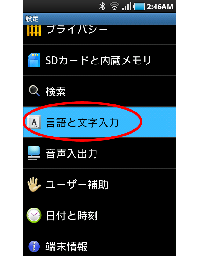Andoroid iuTAP3の起動と削除方法
①設定
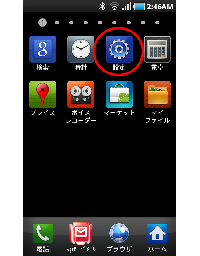 ホームから[設定]をタップします。
ホームから[設定]をタップします。
(アプリケーションアイコンは画面上に現れませんので注意してください)
②言語と文字入力
※削除する場合は、ここで[アプリケーション]を選び[アプリケーションの管理]で[iuTAP]を選択してアンインストールボタンを押します。
③iuTAP3
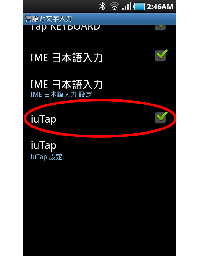 [iuTAP3] をタップし、チェック状態にすることで、
[iuTAP3] をタップし、チェック状態にすることで、
文字入力選択時のリストに、iuTAPが表示されるようになります。
④警告の承認
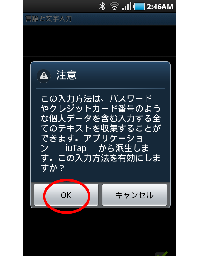 文字入力アプリの利用を許可するときは、どの文字入力アプリでも必ず警告がでます。
文字入力アプリの利用を許可するときは、どの文字入力アプリでも必ず警告がでます。
ここではOKとします。
※iuTAP3は、ユーザーの入力した文字をどこかに送信したりしません。
※ここまでは、インストール後に一度だけ行う[設定]での操作です
⑤文字入力エリアの長押し
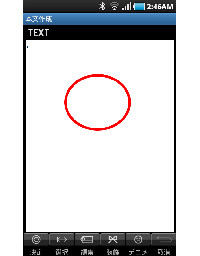 メール、検索窓 などの文字入力エリアを長押しすることで、文字入力に関係する機能がリスト表示されます。
メール、検索窓 などの文字入力エリアを長押しすることで、文字入力に関係する機能がリスト表示されます。
⑥文字入力
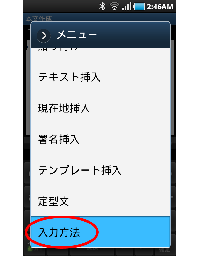 [文字入力]を選ぶと、設定画面でユーザーの許可した文字入力アプリがリストアップされます。
[文字入力]を選ぶと、設定画面でユーザーの許可した文字入力アプリがリストアップされます。
⑦iuTAPの選択
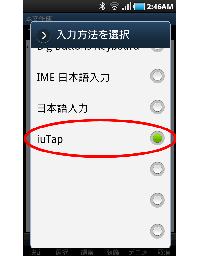 リストの中から[iuTAP3]を選びます。これで文字入力時にiuTAPが利用できるようになります。
リストの中から[iuTAP3]を選びます。これで文字入力時にiuTAPが利用できるようになります。
⑧文字入力
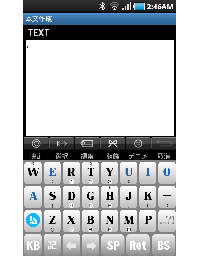 メール、検索窓 などの文字入力エリアをタップすると、iuTAPが現れます。
メール、検索窓 などの文字入力エリアをタップすると、iuTAPが現れます。
★簡単な説明★「設定でiuTAPを入力アプリとして許可して、入力エリアの長押しでiuTAPを選ぶ」